Funkcie, tipy a triky Cortany v systéme Windows 10
Cortana prešla dlhú cestu od hlbokej integrácie do systému až po samostatnú aplikáciu(now a standalone app) vo Windowse 10(Windows 10) . Bol nenávidený a milovaný pre mnoho vecí, ale zostáva v ceste alebo v tom druhom. V tomto príspevku sa podelíme o funkcie, výlety a triky Cortany v systéme (Cortana)Windows 10 v2004 a novších.
Funkcie(Cortana Features) , tipy(Tips) a triky Cortany(Tricks) v systéme Windows 10(Windows 10)
Microsoft zoštíhlil Cortanu(Cortana) a je to hlavne o zručnostiach. Tu je zoznam funkcií a ako môžete Cortanu(Cortana) používať v systéme Windows 10(Windows 10) .
- Samostatná aplikácia
- Zmeniť účet Microsoft
- E-mailová integrácia
- Integrácia kalendára
- Aplikácie a nastavenia systému Windows
- Pridať úlohy a navrhované úlohy
- Nastavenia Cortany
Upozorňujeme, že funkcie budú do Cortany(Cortana) priebežne pridávané a môžu byť tiež odstránené. Aj keď sa postaráme o to, aby bol zoznam čo najčerstvejší, ak niečo nájdete, pridajte do komentárov.
1] Samostatná aplikácia
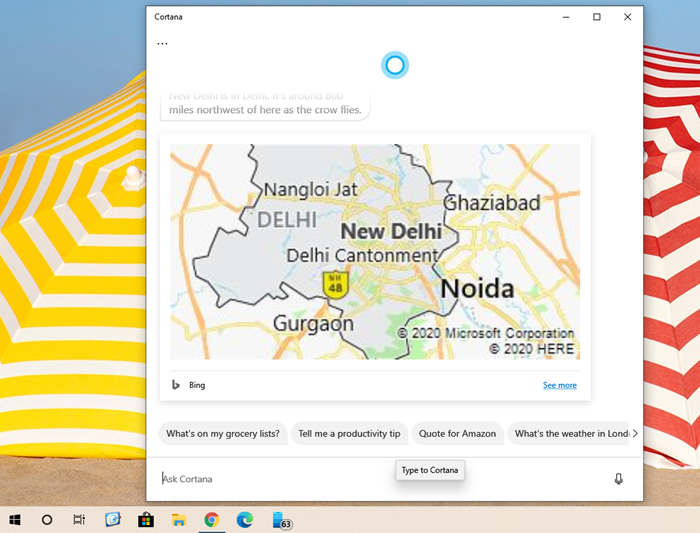
Microsoft sa konečne rozhodol nechať Cortanu(Cortana) ako samostatnú aplikáciu namiesto toho, aby bola viazaná na Windows Search a vykonávala všetky úlohy na pozadí. Aj keď je stále integrovaný v rámci svojich služieb, môžete sa rozhodnúť, že ho nebudete používať, ak ho nechcete.
To znamená, že Cortana v porovnaní s predchádzajúcou verziou stratila veľa funkcií. Možno sa nakoniec vrátia, ale bude to iné. Aplikácia teraz ponúka plávajúce okno, ktorého veľkosť je možné zmeniť, nemožno ho deaktivovať, ale môže zostať skryté a stále ho možno vyvolať pomocou prebudenia alebo klávesových skratiek.
2] Zmeňte účet Microsoft
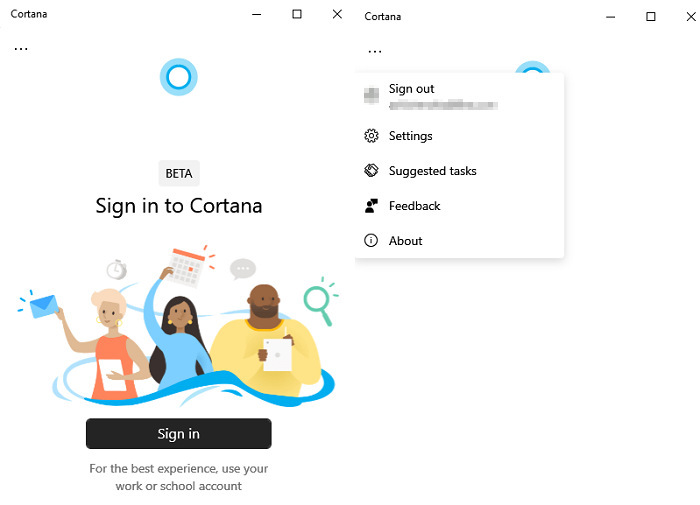
Teraz môžete s Cortanou(Cortana) používať akýkoľvek účet Microsoft a nie ten, ktorý je priradený k vášmu používateľskému účtu. Poskytuje používateľom slobodu používať školský účet, zatiaľ čo vy možno používate osobný účet na počítači so systémom Windows 10(Windows 10) .
- Ak ste sa neprihlásili, môžete otvoriť Cortanu(Cortana) a prihlásiť sa pomocou ľubovoľného účtu.
- Ak ste sa omylom prihlásili pomocou rovnakého účtu, otvorte Cortanu(Open Cortana) a potom kliknite na trojbodkovú ponuku.
- Vyberte možnosť odhlásiť sa a potom sa znova prihlásiť.
- Účet bude pridaný do vášho zoznamu účtov(Account) , aby ste ho mohli znova použiť, ak prepnete.
3] Odosielajte a kontrolujte e-maily
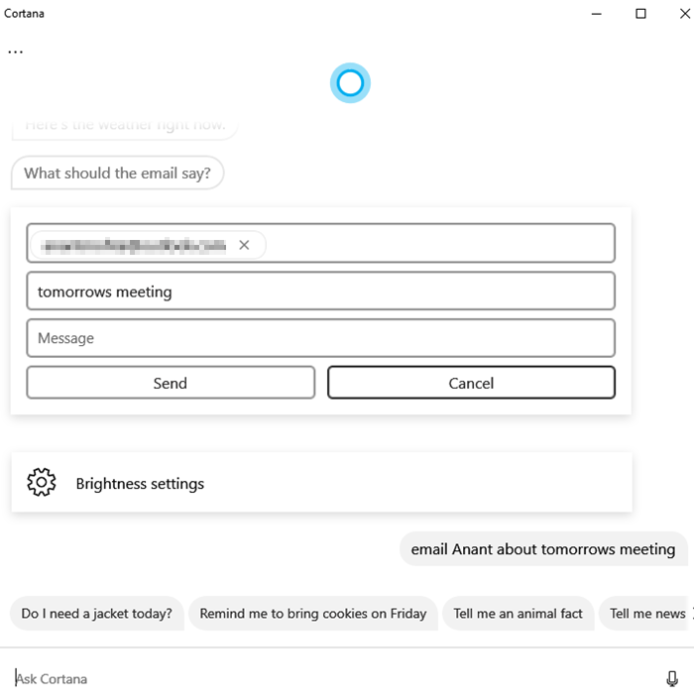
Cortana má zručnosti, ktoré sú pevne integrované v systéme Windows(Windows) a produktoch Microsoft 365(Microsoft 365) , ako sú Outlook , Word a ďalšie produkty, ale už nemôžete vyhľadávať súbory.
Keď už hovoríme o integrácii e-mailu, môžete poslať e-mail, nájsť e-maily a dokonca požiadať Cortanu(Cortana) , aby prehrala všetky posledné e-maily. Ak poviete hrať e-mail, zobrazí sa upozornenie na všetky najnovšie e-maily v centre akcií. Tu je zoznam e-mailových príkazov
- Odoslať e-mail na adresu <email id> <content>
- Ukáž mi e-maily od používateľa <name>
- Prehrať e-maily
4] Kalendár, schôdze a tímy
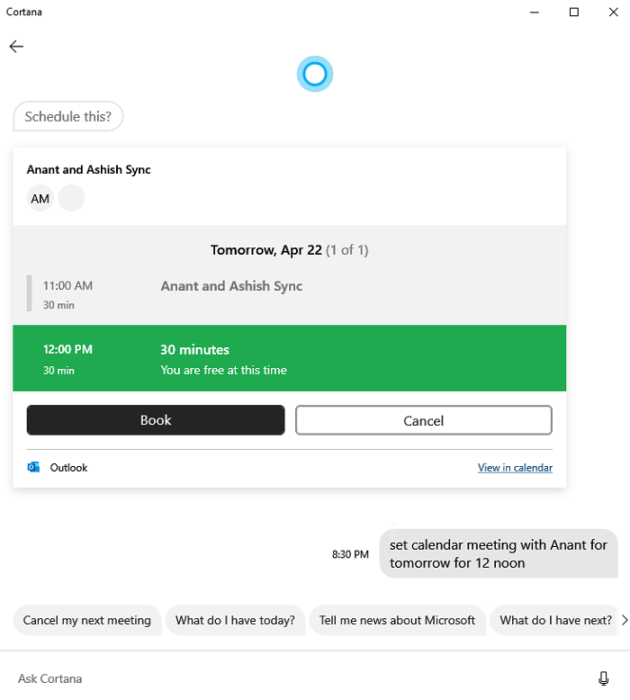
Ako môžete vidieť, Cortana je viac o produktoch Microsoftu(Microsoft) a Windowse(Windows) ako o čomkoľvek inom. Aplikáciu, ktorá je oddelená od Windows Search , je možné použiť na to, aby bola užitočná pre zručnosti, ktoré dokážu splniť úlohu. Rovnako(Just) ako e-maily, aj Cortana môže komunikovať s Kalendárom(Calendar) .
- Vytvorte nové stretnutia
- Dopytujte a zrušte stretnutia
- Pripojte sa k schôdzi Microsoft Teams
5] Otvorte nastavenia systému Windows
Pomocou Cortany(Cortana) môžete otvárať nastavenia systému Windows(Windows) rýchlejšie, ako by ste hľadali alebo používali myš. To isté platí aj pre aplikácie.
Aj keď môžete vždy povedať otvorené nastavenia siete, ale môže to byť aj kontextové. Ak poviete „Mám problém s nastaveniami siete“, otvoria sa nastavenia siete Windows 10 . Pokiaľ ide o aplikácie, je to iné. Treba byť presný. Ak chcete otvoriť Telegram Messenger , musíte povedať celé meno. V prípade podobných aplikácií budete mať možnosť výberu.
6] Vytvorte úlohy a navrhované úlohy

Cortanu(Cortana) môžete použiť na vytváranie úloh, ktoré sa pridávajú do ToDo od Microsoftu(Microsoft’s ToDo) a spolu s tým sa navrhované úlohy(Suggested Task) preberajú pomocou AI z Outlooku(Outlook) , produktov Microsoftu(Microsoft) a Kalendára(Calendar) . Tieto sú v časti Navrhovaná úloha(Suggested Task) , ktorá sa zobrazuje v ponuke Cortana . Toto nastavenie sa môže, ale nemusí zobrazovať stále, čo sa mi teraz deje.
Ak chcete pridať úlohu, všetko, čo potrebujete, je požiadať Cortanu(Cortana) , aby vytvorila úlohu s názvom a ona ju pridá. Potom sa k nemu dostanete z oficiálnej webovej stránky.
7] Nastavenia aplikácie
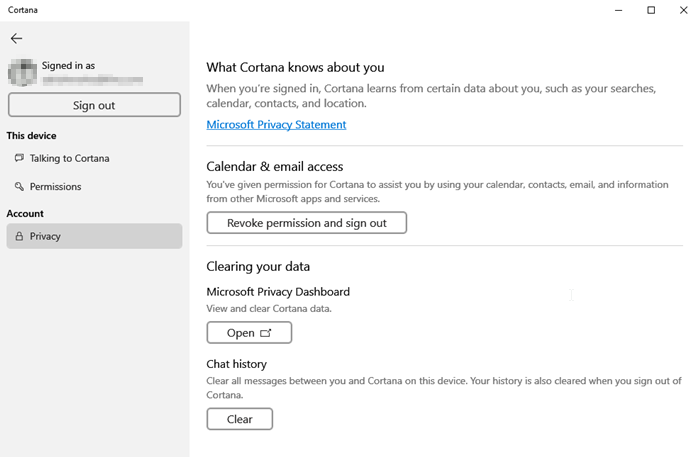
Cortana ponúka úplnú kontrolu nad tým, ako môžete spravovať súkromie(Privacy) , nedávnu históriu vyhľadávania a možnosť odstrániť ju z Microsoft Privacy Dashboard .
- Otvorte Cortanu(Cortana) a potom kliknite na ponuku.
- V časti Ochrana osobných údajov(Privacy) máte možnosť vymazať históriu, prístup k hlavnému panelu ochrany osobných údajov a možnosť zrušiť prepojenie účtu.
Okrem toho je k dispozícii len niekoľko nastavení:
- Prepnúť prebudenie
- Preferovaný(Preferred) režim vstupu pri vyvolaní pomocou Win + C
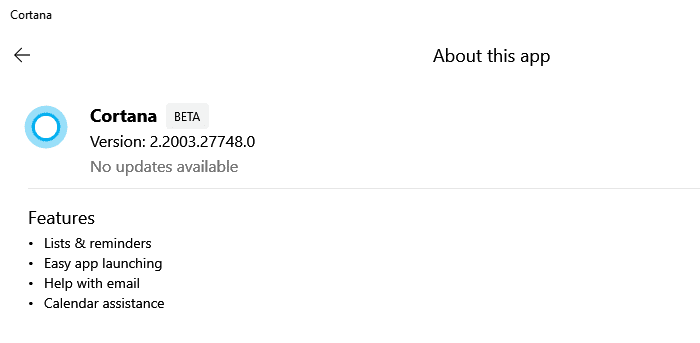
Zoznam funkcií dostupných s Cortanou(Cortana) si môžete pozrieť aj kliknutím na ponuku a následným výberom položky O aplikácii. Tá istá sekcia kontroluje všetky nové verzie a v prípade potreby sa automaticky aktualizuje.
Dúfam, že vám príspevok o funkcii Cortana , tipy a triky v systéme Windows 10(Windows 10) príde vhod po aktualizácii na najnovšiu verziu systému Windows 10 .
Related posts
Najlepšie tipy a triky prieskumníka súborov pre Windows 10
Tipy a triky pre Windows 10
6 tipov a trikov pre nastavenia spánku systému Windows 10
Povoliť alebo zakázať zhromažďovanie údajov pre monitorovanie spoľahlivosti v systéme Windows 10
Ako odinštalovať a znova nainštalovať Cortanu v systéme Windows 10
Ako zakázať pole Cortana & Search v systéme Windows 10
Pokročilý príkazový riadok alebo triky CMD pre Windows 10
Ako zmeniť hlas a jazyk Cortany v systéme Windows 10
Ako povoliť alebo zakázať funkciu izolácie aplikácií v systéme Windows 10
Zapnite alebo vypnite podporu prehliadania Caret v systéme Windows 10
Ako povoliť a používať Cortanu priamo z uzamknutej obrazovky Windowsu 10
Funkcie odstránené v systéme Windows 10 v 21H1
Ako používať nové vyhľadávanie s funkciou snímky obrazovky v systéme Windows 10
Ako vykonávať multitasking v systéme Windows 10 ako profesionál
Zobrazte ľubovoľný súbor, priečinok, program v priečinku Tento počítač systému Windows 10
Ako resetovať Cortanu v systéme Windows 10
Ako povoliť alebo zakázať Cortanu v systéme Windows 10
Ako požiadať Cortanu o uzamknutie, odhlásenie, vypnutie alebo reštartovanie počítača so systémom Windows 10
Obnoviť tento počítač: Obnovte výrobné nastavenia systému Windows bez straty súborov
Ako otvárať súbory .URL pomocou ľubovoľného prehliadača v systéme Windows 10
